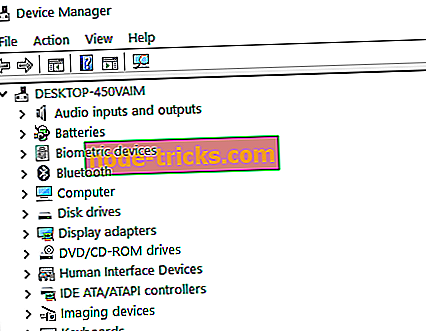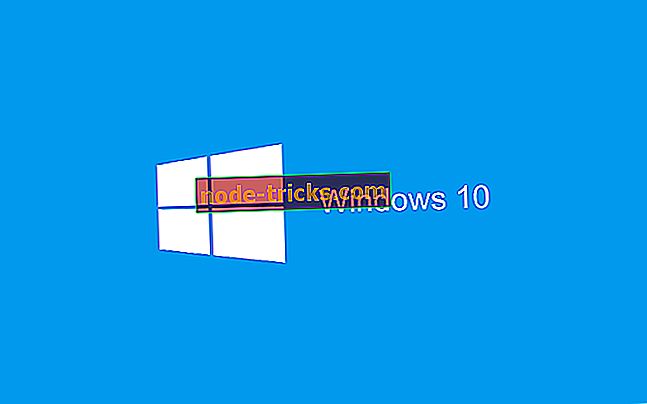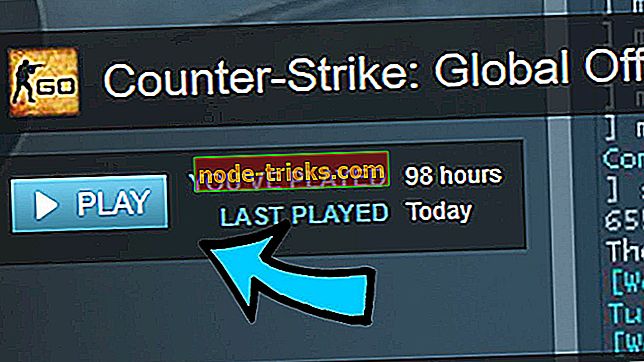Як перейти з Windows 10, 8.1 до Windows 7
Повернутися до Windows 7 з Windows 10
- Використовуйте диск інсталяції Windows 7
- Поверніться до Windows 7 за допомогою сторінки "Параметри"
- Видаліть Windows 10 Downloader
У цьому посібнику ми збираємося показати вам, як ви можете знизити вашу систему з Windows 10, Windows 8.1 до операційної системи Windows 7. \ t Причин того, чому користувачі можуть захотіти знизити рейтинг, досить багато. Я думаю, що в більшості випадків люди просто не звикли до нового інтерфейсу Windows 10, 8.1. Швидше за все, деякі програми, які вони часто використовували в Windows 7, більше не підтримуються в ОС Windows 8.1 або Windows 10. \ t
Те, що вам потрібно мати на увазі, якщо ви хочете знизити з Windows 10 до Windows 7, це те, що Microsoft не підтримує пониження. Компанія хоче, щоб усі її користувачі запускали останню версію Windows. Крім того, можна буде перейти з версії Windows 10, 8.1 Pro до Windows 7 Professional або Windows Vista Business.
Крок назад до Windows 7
Використовуйте диск інсталяції Windows 7
- Перш за все, нам потрібен попередньо сконфігурований диск з Windows 7 Premium. Якщо у вас його немає, ви можете зателефонувати в магазин, звідки ви придбали комп'ютер, і запитайте, чи є у них компакт-диск Windows 7 Premium або попередньо сконфігурований диск.
- Вам потрібно буде замовити диск або завантажити його з Інтернету як образ ISO і записати компакт-диск самостійно.
- Наступний крок, який потрібно виконати - це відкрити диспетчер пристроїв, натиснувши і утримуючи кнопку «Вікно» і кнопку «X».
- У менеджері пристроїв розгорніть всі пристрої, які у вас є. Вам потрібно буде зробити екран друку пристроїв або просто записати їх, найбільш важливими з них є в основному "адаптер дисплея", "мережевий адаптер" і "вказівний пристрій" (якщо це не миша).
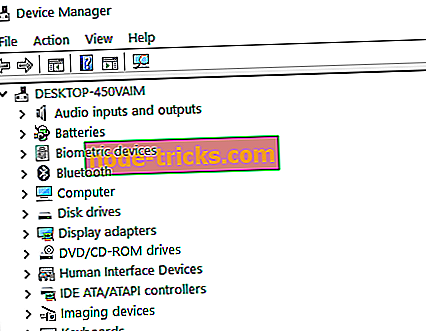
- Після того, як ви записали їх, перейдіть на веб-сайт виробника кожного пристрою та завантажте драйвери, необхідні для Windows 7. Після завантаження ви не зможете зберегти їх на ПК. Замість цього скопіюйте їх на флешку або компакт-диск.
Примітка . Не копіюйте драйвери на компакт-диск Windows 7.
- Складіть список всіх програм, які ви маєте на ПК, щоб обов'язково встановити їх після того, як Windows 7 буде запущений
Примітка : програми, завантажені з магазину Windows, на жаль, не працюватимуть у Windows 7.
- Обов'язково створіть резервні копії всіх персональних даних, які вам потрібні, як електронні листи, фільми, музику на флеш-накопичувачі USB або зовнішньому жорсткому диску.
- Після того, як ви створили резервну копію всіх ваших даних, тепер можна продовжити інсталяційний диск Windows 7.
- Перезавантажте комп'ютер і помістіть диск Windows 7 у комп'ютер.
- Він може попросити вас завантажитися з Windows 7, у цьому випадку виберіть Windows 7.
- Windows 7 Premium Installer запропонує вам розділ, з якого слід розпочати встановлення, і, звичайно, форматувати розділ.
- Під час установки премії Windows 7 вона перезавантажиться один раз, а потім завершить установку.
- Вам потрібно буде встановити записані вище пристрої та зберегти їх на USB, а також особисті дані та програми, які були в Windows 10, 8.1.
Поверніться до Windows 7 за допомогою сторінки "Параметри"
Якщо ви інсталювали Windows 10, 8.1 за допомогою служби Windows Update, можна швидко повернутися до Windows 7, використовуючи опцію відновлення на сторінці налаштувань. Нижче наведено кроки:
- Перейдіть до Налаштування> Оновлення та безпека
- Виберіть Відновлення> Повернутися до Windows 7
- Натисніть кнопку Початок> чекати, поки комп'ютер не повернеться до попередньої версії
Видаліть Windows 10 Downloader
Тепер, коли ви, нарешті, видалили Windows 10 і повернулися до Windows 7, Microsoft збирається постійно пропонувати вам оновити систему. Якщо ви хочете позбутися від цих дратівливих пропозицій, вам потрібно видалити завантажувач Windows 10. \ t Для отримання додаткової інформації та подальших дій зверніться до цього посібника.
Таким чином, ви можете перейти зі свого комп'ютера Windows 10 або Windows 8.1 до Windows 7 Premium. Переконайтеся, що ви створили резервну копію даних, оскільки вам обов'язково знадобиться для Windows 7. Для будь-яких додаткових ідей щодо зниження до Windows 7 Premium, повідомте нам про це у коментарях нижче. Ми побачимо, що ми можемо зробити, щоб допомогти вам далі.